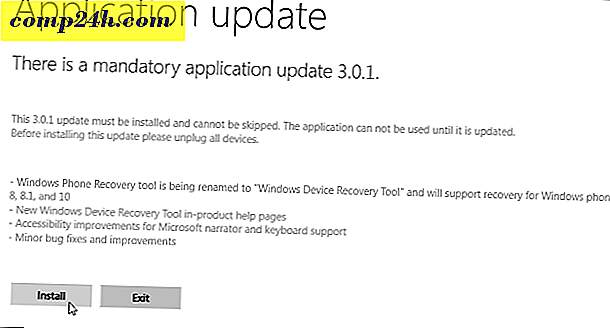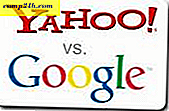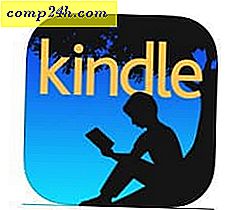Hoe Action Center voor Windows 10 Home of Pro uit te schakelen (bijgewerkt)
Windows 10 heeft verschillende nieuwe functies, waaronder het meldingscentrum dat Microsoft Action Center noemde. Als je merkt dat je geen fan bent en het nooit gebruikt, kun je hier vanaf komen.
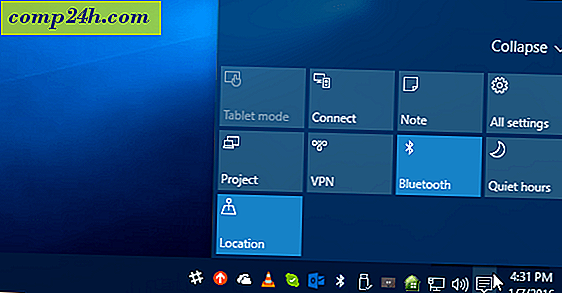
Schakel het Action Center uit in Windows 10 Home of Pro
Update: 1/8/2016: Ik kwam er net achter dat je Action Center nu eenvoudig kunt uitschakelen in Instellingen.
Ga naar Instellingen> Systeem> Meldingen en acties en klik op Systeempictogrammen in- of uitschakelen .

Onderaan de lijst kunt u Action Center uitschakelen of weer inschakelen. En deze optie is beschikbaar in zowel Home- als Pro-versies van Windows 10.

De onderstaande instructies werken nog steeds, maar omdat dit slechts een schakelaar vereist, wil je waarschijnlijk niet alle rompslomp doorstaan.
Dank aan onze lezer Alan voor de tip!
Schakel Action Center uit in Windows 10 Pro
In Windows 10 Pro of Enterprise kan het uitschakelen van Action Center worden gedaan via de Groepsbeleid-editor. Druk op Windows-toets + R en typ: gpedit.msc en druk op Enter.

Ga vervolgens onder Lokaal computerbeleid naar Gebruikersconfiguratie> Beheersjablonen> Startmenu en taakbalk . Blader vervolgens in het rechterdeelvenster naar beneden en dubbelklik op Meldingen en actiecentrum verwijderen .

Selecteer vervolgens Ingeschakeld, klik op OK en meld u af en weer aan of start uw pc opnieuw op.

Nadat u zich opnieuw hebt aangemeld, ziet u dat het pictogram van het Action Center niet langer in het systeemvak staat.

Schakel Action Center Windows 10 Home uit
Groepsbeleid-editor is alleen beschikbaar in Pro- of Enterprise-versies. Dus, om het uit te schakelen zonder de optie in Instellingen te gebruiken, moet je het register aanpassen.